 capella最新版是一款为音乐爱好者打造的的乐谱创作软件,capella为用户提供六种不同的乐谱字体,capella最新版包含了从文艺复兴时期的音乐到爵士乐音乐。capella最新版能够帮助用户轻松地制作乐谱,软件可以为每个分数创建图形库并将其附加到每个分数。软件的所有图形对象都可以缩放、拉伸和压缩,并可以放在音符的前面或后面。
capella最新版是一款为音乐爱好者打造的的乐谱创作软件,capella为用户提供六种不同的乐谱字体,capella最新版包含了从文艺复兴时期的音乐到爵士乐音乐。capella最新版能够帮助用户轻松地制作乐谱,软件可以为每个分数创建图形库并将其附加到每个分数。软件的所有图形对象都可以缩放、拉伸和压缩,并可以放在音符的前面或后面。
| 相关软件 | 版本说明 | 下载地址 |
|---|---|---|
| Notion 6 |
最新版 |
查看 |
| 音频剪辑软件 | 免费版 | 查看 |
| MP3剪切合并大师 | 官方版 | 查看 |
| 酷特音乐风 | 官方版 | 查看 |
软件特色
capella最新版的卡佩拉无处不在
在贝多芬,巴赫和雷格尔的国家,卡佩拉已经成为各行各业音乐家中乐谱编辑的事实上的标准。
独特的概念
虽然初学者将能够立即记录他们的创意,但专业人士将继续享受其巨大的功能和可能性。
专业的打印效果
他们来自传统的记谱工匠。
专业人士和业余爱好者的符号解决方案
输入笔记的五种简单方法。
表示法字体和样式
capella为您提供六种不同的乐谱字体,从文艺复兴时期的音乐到爵士乐。您还可以在不同的样式中保存自己的新字体或变体以及从现有字体中获取的“杂交”。样式模板可以单独分配给您的分数。鉴于capella让你呈现没有茎和/或没有头的音符,那些喜欢试验的人几乎不会发现定义单个符号的可能性。(在capella开始你只能使用标准风格的模板)
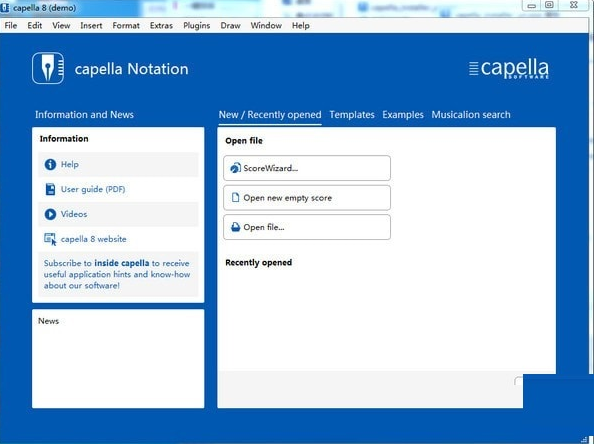
软件功能
听和回放
capella支持独特的capella-tune技术,让您完全控制capella的色调调色板。根据摇摆或华尔兹节奏,颤音,动态渐变,支持卡佩拉维也纳乐团,回声效果和回放等装饰都在回放过程中得到反映。
将图形添加到乐谱中
托盘使用鼠标从预定义的托盘中选择图形对象。专家可以使用capella字符集中的符号来定义自己的托盘。
欢迎来到图形库!
可以为每个分数创建图形库并将其附加到每个分数。图库存储您经常使用的图形对象。capella配有几个有趣的画廊,其中包含特殊符号,吉他音品等等。
多功能图形对象
所有图形对象都可以缩放,拉伸和压缩,并可以放在音符的前面或后面。这样,覆盖整个页面的水印可以放在乐谱下面。
安装步骤
1、我们在华军下载下载capella软件,获得一个压缩包,对其进行解压,得到exe文件,双击进入软件安装界面
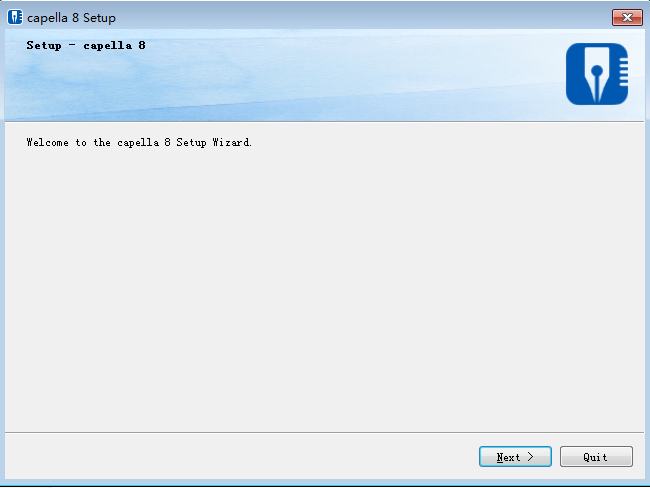
2、capella软件默认安装在c盘中,我们可以点击如图所示位置来更改安装位置
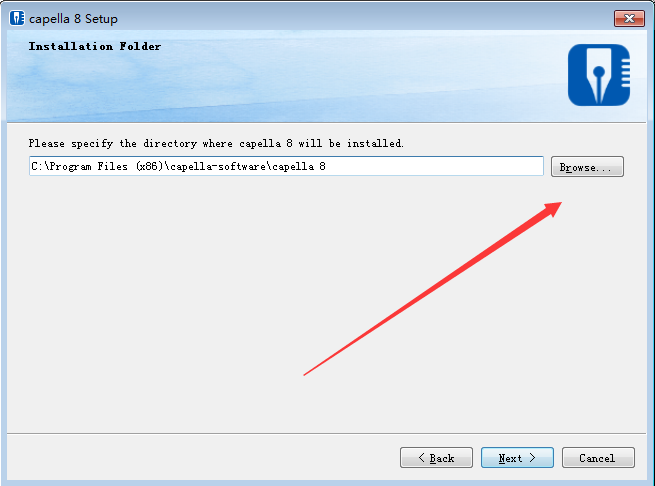
3、capella正在安装中,请耐心等待软件安装完毕
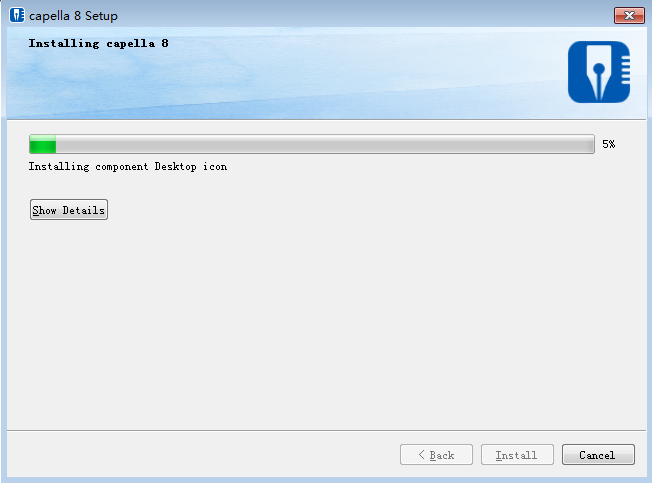
4、capella软件安装成功
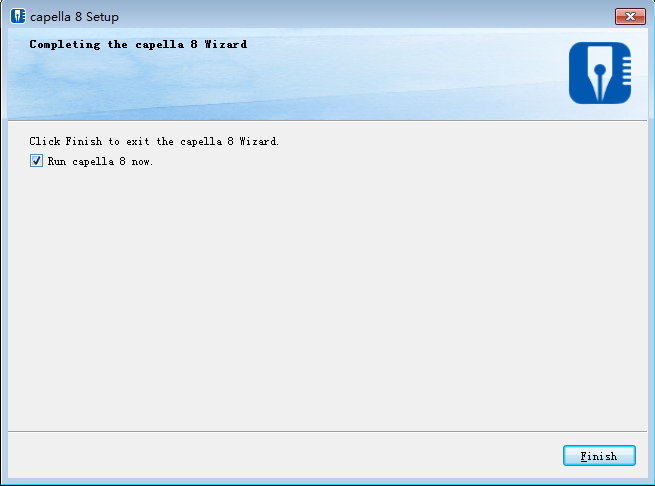
使用说明
主视窗
主窗口分为三个部分。在中心,您可以看到正在工作的分数。左侧部分显示页面导航,SystemTemplate或库。右侧的Edit(编辑)区域根据上下文而变化,并显示可在适当情况下应用的命令,例如。 G。标记的笔记。 “编辑”区域非常强大-您的控制中心拥有众多属性。
具有音符输入所有首选项的鼠标钢琴位于乐谱上方。
在窗口的下边缘,您会像往常一样在顶部边缘的菜单和工具栏上找到播放栏。
通过查看菜单,您可以在主窗口中打开其他窗口或关闭现有窗口。我们非常小心地将这些窗口放置在可以支持您工作流程的位置。请先尝试一下,然后再进行任何更改。
在分数视图中,您可以按所需的缩放大小查看分数,并且通常在“工作”模式下查看。闪烁的注释光标位于第一个注释的前面。
页面导航显示得分页面的缩影,以便快速定位得分。或者,该区域显示SystemTemplate或图库。
符号栏仅包含最重要的标准命令。所有特定命令都可以在“编辑”区域中找到,请参见下文。
所有用于输入音符的命令都位于鼠标钢琴上方的中央。
编辑区域根据光标位置或标记的元素而变化。它根据情况提供适当的工具。
带有用于播放位置的滑动控件的播放栏可开始和停止播放,并提供其他设置选项。
对于专家或多个屏幕的所有者:您可以根据需要更改单个区域的顺序,请参阅对于专家:自由窗口布局。
工具栏
借助工具栏,您只需单击一下鼠标即可执行重要的命令。注释条目,SystemTemplate,Gallery和Edit区域具有自己的符号栏。
显示格式。标记注释或休止符后,您可以在“编辑”区域中看到可用的格式,并且可以对其进行编辑。启用的属性通过活动开关显示。
如果多个标记注释的属性在一个属性上有所不同(例如:某些注释为“静音”,另一些则为“哑”),则开关将位于状态之间。现在,如果您希望对其进行标准化,则可以为所有带标记的注释打开或关闭属性。
常见问题
如何打开分数作为模板?
选择文件→新建→使用模板...
在文件选择对话框中选择所需的模板。在这里,您将找到提供的模板以及您自己的模板。如果您尚未保存任何自己的模板,则该窗口部分为空。
现在打开的乐谱将没有名称,因此您将必须通过命令文件→保存输入新文件名。这样,您将不会意外覆盖模板。
如果您尚未准备模板,您仍然可以根据任何现有分数的模式创建新分数。选择文件→另存为模板...现在,您要保存的模板尚不包含注释,但已采用SystemTemplate和所有固定在页面上的图形对象。现在可以在“文件”→“新建”→“使用模板...”中使用它。

 金舟投屏 官方版 v2.2.2
金舟投屏 官方版 v2.2.2
 EV投屏 2.1.4
EV投屏 2.1.4
 闪电文字语音转换软件 官方版 v2.4.2.0
闪电文字语音转换软件 官方版 v2.4.2.0
 爱拍录屏 官方版 v2.6.1
爱拍录屏 官方版 v2.6.1
 金舟录屏大师 最新版 v4.0.2.0
金舟录屏大师 最新版 v4.0.2.0
 Guitar Pro2021 最新版 v2021
Guitar Pro2021 最新版 v2021




































